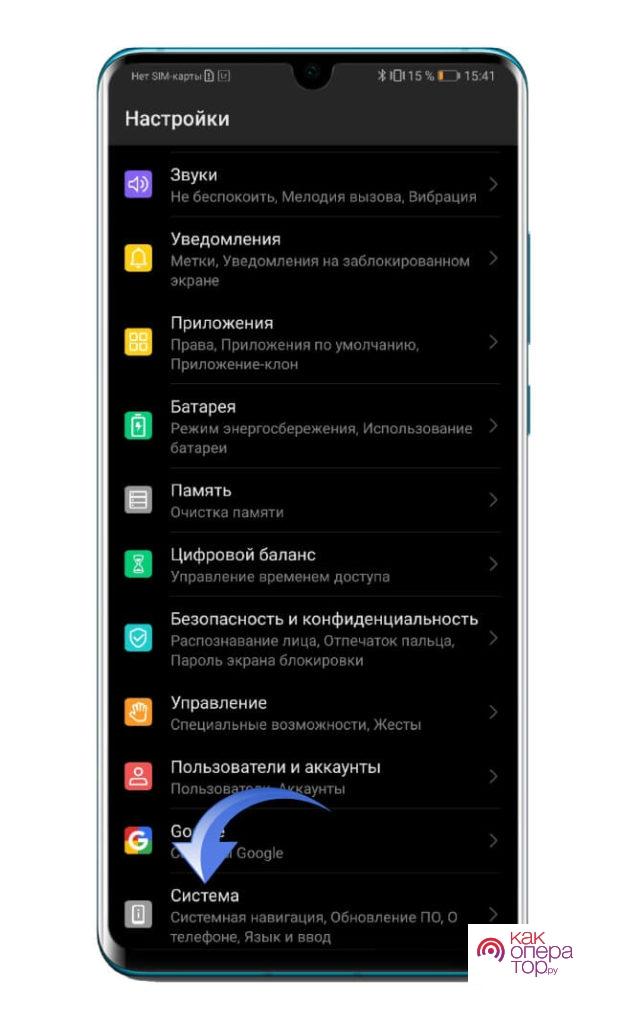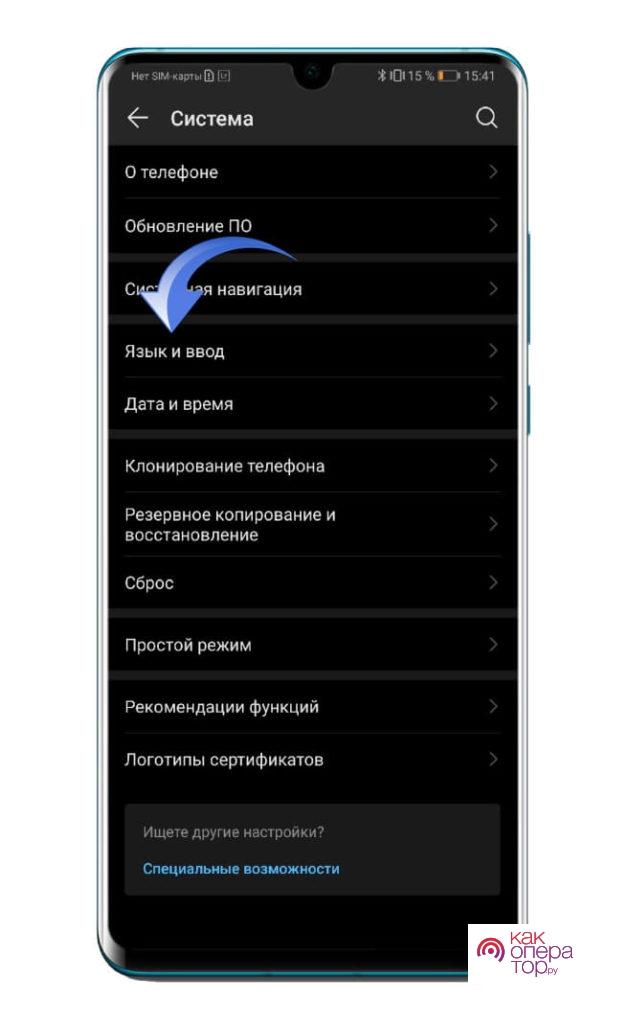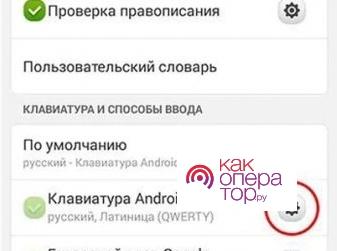T9 — это система, которая позволяет печатать с минимальным использованием клавиш клавиатуры. Она была разработана для первых мобильных телефонов. Это значительно упрощало набор текста на клавиатуре. При вводе определенных чисел T9 ищет слова в своем быстродоступном словаре. Когда числовая последовательность может давать различные слова, T9 отображает слово, наиболее часто вводимое пользователем.
Как работает Т9 на Android
Если набрано новое слово, которого нет в словаре T9, программное обеспечение добавляет его в свою базу, чтобы оно отображалось в следующий раз. Хотя T9 может учиться на основе пользовательского опыта, он не всегда правильно угадывает слово, которое нужно пользователю.
Некоторые версии T9 имеют умную пунктуацию. Это позволяет пользователю добавлять пунктуацию слов и пунктуацию предложения с помощью клавиши «1».
T9 также может выучить пары слов, которые часто используют для прогнозирования следующего слова. Например, T9 может догадаться, что вы собираетесь ввести «дом» после «иду», если часто используется выражение «иду домой».
Несмотря на удобство, функция часто представляет неудобство для владельца гаджета. Почти все модели современных смартфонов имеют встроенную функцию T9. Она включена по умолчанию, что нравится не всем владельцам гаджетов. Вот почему многие задаются вопросом, как отключить T9 на Android 8.0 и выше, если эта опция только мешает.
Как отключить Т9 на телефоне
Одна из многих замечательных вещей в Android заключается в том, что система настолько настраиваемая, что можно сделать все под себя. Система может похвастаться постоянным потоком новых функций, которые позволят полностью изменить внешний вид устройства по своему вкусу. Однако иногда трудно понять, что нужно сделать, чтобы изменить настройки. Ведь некоторые настройки могут быть спрятаны глубоко в меню и их трудно найти.
В разделе «Автокоррекция» можно не только включить/выключить T9, но и задать другие параметры автозаполнения, которые могут оказаться полезными. Доступные настройки включают:
- Автоподбор слов — позволяет пользователю самому выбирать слова, которые будут заменяться системой;
- Подсказки — предлагает пользователю варианты, основанные на истории ввода текста;
- Автоматическую пунктуацию — исправление пунктуационных ошибок с помощью алгоритма, который добавляет/удаляет полные стопы, запятые и другие знаки препинания.
Операционная среда Android предлагает сотни удобных функций, которые не перегружают пользователя. Если пользователям смартфонов Honor или Huawei неудобно вводить текст с помощью функции автозаполнения, они могут отключить ее менее чем за минуту.
Через настройки
Отключить Т9 на Android можно следующим образом:
- Открыть меню «Настройки» на телефоне или планшете и выбрать «Языки и ввод».
- Нажать «Виртуальная клавиатура» под клавиатурой и способами ввода.
- Выбрать клавиатуру Android.
- Выбрать «Коррекция текста».
- Сдвинуть переключатель рядом с предложениями по следующему слову.
Эти шаги могут отличаться в зависимости от используемой модели телефона. Например, на телефоне Samsung Galaxy нужно заглянуть в разделы «Общее управление», «Язык и ввод», «На экране», «Клавиатура Samsung», «Умный набор текста», а затем отключить Т9.
Чтобы отключить Т9 на Хуавей, не обязательно заходить в системные настройки. Большинство виртуальных клавиатур имеют стандартный интерфейс для доступа к настройкам. Чтобы отключить автозаполнение, необходимо выполнить следующие действия:
- Запустить программу.
- Открыть настройки клавиатуры.
- Перейти в подраздел «Замена текста»,
- Для отключения функции перетащите ползунок рядом с пунктом «Автозаполнение» влево.
Чтобы сохранить изменения, выйти из настроек и свернуть приложение.
Через клавиатуру
Если по каким-либо причинам установить ее через системные настройки не представляется возможным, то отключить функцию автозаполнения можно через другие настройки. Для этого необходимо внести следующие изменения в саму клавиатуру
Нужно открыть утилиты, поддерживающие ввод текста. Например, «Блокнот», SMS, заметки или сообщения в социальных сетях.
Нажать и удерживать в течение двух секунд клавишу пробела на клавиатуре. В некоторых моделях телефонов необходимо нажать на само поле ввода.
Появится новое меню «Выбрать способ ввода». Нужно щелкнуть на опции используемой клавиатуры. Затем выбрать из списка вкладку «Автокоррекция» и выполнить ту же операцию, что и в предыдущем способе.
Опция отключения T9 применима не только к мобильным телефонам, но и к планшетам, использующим операционную систему Google. Она не действует, если установлен сторонний метод ввода, в этом случае придется изменить настройки самой программы. Зачастую название страницы очень похоже на упомянутое выше.
Как отключить режим предугадывания слов
Подобно автокоррекции, прогнозный текст использует ИИ для угадывание следующего слова во время набора текста, основываясь на истории набора. Эта функция очень полезна, если пользователь единственный, кто печатает на телефоне. Однако если телефоном пользуется не один человек, то этот режим считается небезопасной функцией для использования для тех, кто заботится о своей конфиденциальности. Вот как отключить режим предугадывания слов на Android:
- Выполнить те же действия, что и выше.
- Нажать на исправление текста.
- Теперь нужно нажать на отключение предложения по следующему слову (или режим предугадывания слов).
Частые вопросы



Эту функцию можно активировать или деактивировать через меню «Настройки клавиатуры Samsung». Нажать «Автозамена», затем коснуться переключателя, чтобы активировать или деактивировать настройку.



Это можно сделать, включив функцию автоматического исправления ошибок в виртуальной клавиатуре. Функция доступна для всех смартфонов Xiaomi. Каждый пользователь может настроить функции индивидуально.
На большинстве новых смартфонов функция автозаполнения активна с самого начала. Однако если смартфон использовался другим владельцем, настройки могут быть сброшены неправильно:
1. Нужно выбрать пункт "Настройки" в главном меню,
2. Посетив в главном меню пункт "Настройки" нужно найти пункт "Язык и ввод".
3. Найти активную клавиатуру (здесь же можно изменить программу ввода текста по умолчанию).
4. Щелкнуть на названии программы клавиатуры, чтобы открыть меню настроек,
5. Перейти в подраздел "Коррекция текста".
6. Переместить ползунок рядом с пунктом "Автокоррекция" вправо.

1.Нажать на поле ввода текста, чтобы открыть клавиатуру.
2.В поле «Параметры автоматической замены» нужно найти значок настроек или кнопку меню. Обычно она выглядит как стрелка или знак плюс.
3.Затем нужно снять флажок с соответствующей опции.